Kā pārsūtīt failus no Ubuntu uz Windows 10 divkāršā sāknēšanā?
Literārs Mistrojums / / August 05, 2021
Daudziem cilvēkiem ir divi sāknēšanas datori ar Linux (Ubuntu) un Windows kopā. Tagad, ja jūs neizmantojat virtuālo lodziņu, nav iespējams palaist vienu sistēmu otrā, un vienlaikus jūs varat tikai vienu operētājsistēmu. Tātad, ja vēlaties pārsūtīt lielu skaitu failu no vienas operētājsistēmas uz otru, tad jums ir iespēja izmantot koplietojamo nodalījumu.
Dalīts nodalījums darbosies kā kopīgs nodalījums starp Windows un Linux vidi, un šim nodalījumam varat piekļūt, izmantojot abas operētājsistēmas. Bet kā jūs varat izveidot šo koplietojamo nodalījumu savā datorā ar divām operētājsistēmām? Tas ir tas, ko mēs apskatīsim šeit, šajā rakstā.

Kā pārsūtīt failus no Ubuntu uz Windows 10?
Tagad, lai izveidotu koplietojamu nodalījumu, jums jāizmanto rīks disku formatēšanai un sadalīšanai. Tā vietā, lai izmantotu trešās puses lietojumprogrammu, vislabāk būtu izmantot Windows iebūvēto rīku, Windows diska pārvaldības rīku.
- Ar peles labo pogu noklikšķiniet uz pogas Sākt un noklikšķiniet uz opcijas “Diska pārvaldība”.
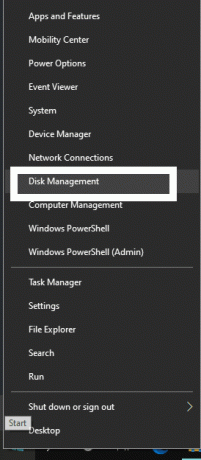
- Tad jūs redzēsiet visu savu disku sarakstu. Augšējā pusē tiks parādīta informācija par skaļumu, bet apakšējā daļā - katram diskam piešķirtie nodalījumi.
- Ar peles labo pogu noklikšķiniet uz liela nodalījuma, kurā ir pietiekami daudz brīvas vietas.
- Izvēlieties opciju “Samazināt apjomu”.
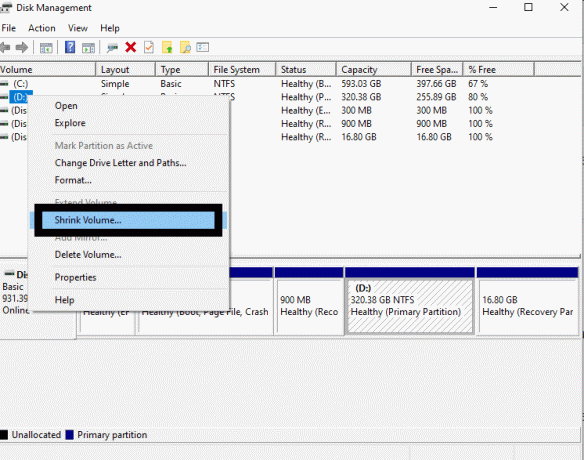
- Tad analīzei būs vajadzīgs laiks, pēc kura jūs redzēsiet logu, kurā tiek prasīts vēlamais vietas daudzums.
- Šeit laukā “Ievadiet samazināmās vietas daudzumu MB” ievadiet skaitlisku vērtību. Ja vēlaties atbrīvot līdz 1 GB datu, ievadiet 1024, jo tas prasa ievadīt vērtību megabaitu izteiksmē.
- Visbeidzot, noklikšķiniet uz Samazināt.

- Tagad diska pārvaldības logā redzēsiet pieejamo vietu ar nosaukumu “Nepiešķirts”. Ar peles labo pogu noklikšķiniet uz tā un izvēlieties opciju “Jauns vienkāršs sējums”.
- Nākamajā logā vēlreiz ievadiet to pašu datu lielumu, jo tas piešķirs šo lieluma daudzumu jaunajam nodalījumam. Pēc tam noklikšķiniet uz Tālāk.
- Pēc tam piešķiriet diska burtu jaunajam diskam un noklikšķiniet uz Tālāk.
- Nākamajā logā saglabājiet piešķiršanas vienības lielumu pēc noklusējuma un iestatiet failu sistēmu kā NTFS. Sējuma etiķetē iestatiet šī jaunā diska nosaukumu, atzīmējiet izvēles rūtiņu “veikt ātru formātu” un pēc tam noklikšķiniet uz Tālāk.
- Pēdējā posmā noklikšķiniet uz Pabeigt, un tas uzsāks jaunā diska nodalījuma izveidošanas un formatēšanas procesu.
Kad viss ir izdarīts, tagad esat gatavs izmantot šo jauno diska nodalījumu, lai pārsūtītu failus starp abām operētājsistēmām. Kad esat viens Windows, Windows Explorer redzēsit šo jauno diska nodalījumu. Tomēr, izmantojot Linux, jums būs jāatver failu pārvaldnieks, pēc tam dodieties uz Citas vietas, lai piekļūtu šim nesen izveidotajam diska nodalījumam.
Atcerieties, ka NTFS failu sistēma tiek atbalstīta tikai modernajos un jaunākajos Linus izplatījumos. Tas ir tāpēc, ka viņiem ir iebūvēta draiveru pakete ntfs-3g. Ja izmantojat Linux izplatīšanu un nevarat piekļūt šim NTFS diska nodalījumam, instalējiet ntfs-3g draivera pakotni manuāli savā Linux izplatīšanā.
Kad esat parādījis jauno diska nodalījumu gan Linux, gan Windows, varat kopēt vai pārvietot failus uz šo disku, lai tiem piekļūtu tieši no abām operētājsistēmām. Jūs pat varat izdzēst failus vai modificēt tos abās operētājsistēmās. Tātad, ja vēlaties pārsūtīt failus no Linux uz Windows vai no Windows uz Linux, dariet to, izmantojot šo koplietojamo nodalījumu, kas pieejams piekļuvei abiem.
Tātad, kā jūs pārsūtāt failus no Ubuntu uz Windows 10. Ja jums ir kādi jautājumi vai jautājumi par šo rokasgrāmatu, komentējiet tālāk, un mēs ar jums sazināsimies. Noteikti pārbaudiet arī citus mūsu rakstus iPhone padomi un triki,Android padomi un ieteikumi, Datoru padomi un trikiun daudz ko citu, lai iegūtu noderīgāku informāciju.
Tehno ķēms, kurš mīl jaunus sīkrīkus un vienmēr vēlas uzzināt par jaunākajām spēlēm un visu, kas notiek tehnoloģiju pasaulē un visā pasaulē. Viņš ir ļoti ieinteresēts Android un straumēšanas ierīcēs.


![Kā instalēt Stock ROM uz GPLUS BF20 [programmaparatūras Flash fails]](/f/c5d04f484b45333db967d1f0912d7f82.jpg?width=288&height=384)
![Kā instalēt krājumu ROM uz XTEL S6 [programmaparatūras Flash fails]](/f/7a43aaea0598fa67ebcf23e4515a9215.jpg?width=288&height=384)